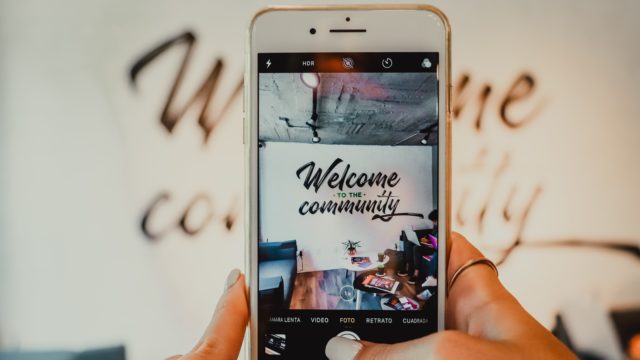きれいな写真を楽しんだりおいしそうなカフェを探したり…、直感的に情報を得られるインスタグラムは、今やすっかり日常生活に溶け込んでいます。
その一方で、利用頻度が高まれば高まるほど「職場や取引先の人に見られたくない」とか「インスタ上でつながったもののちょっと煩わしくなってしまった」といった悩みも出てくるものです。
他にも「この投稿は全員向けではないんだけどなぁ…」とか、「この人の投稿を見ているとちょっとテンションが下がる…」というようなこともあると思います。
今回はより快適なインスタライフに向けて、最後の手段「ブロック」と共に、投稿範囲の設定や相手の投稿の非表示などをご紹介します。
インスタグラムのブロックとは?
インスタグラムでは、特定のアカウントに投稿が見えないようにする「ブロック」という機能があります。ブロックをすると、相手に自分の投稿を見られることも、相手の投稿を目にすることもなくなります。
ブロックするには、ブロックしたいアカウントのプロフィールを検索などで表示させます。そして、右上の「…」をタップしメニュー表示し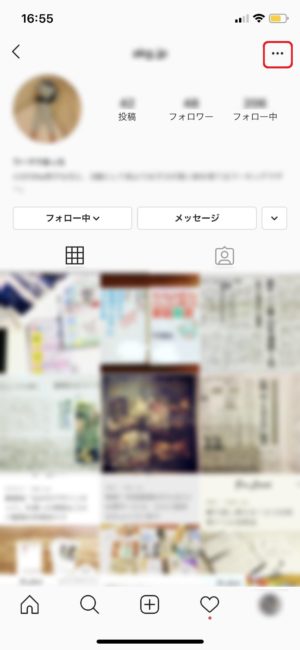
ブロックをタップして、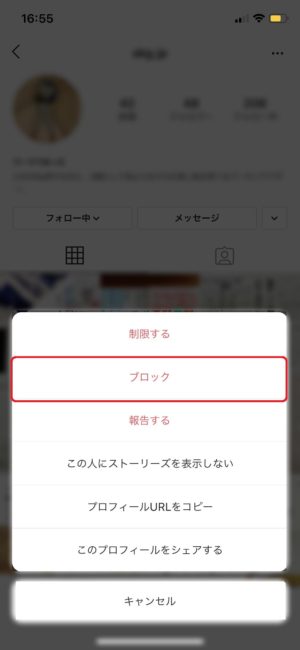
「〇〇をブロックしますか?」で「ブロック」を選択します。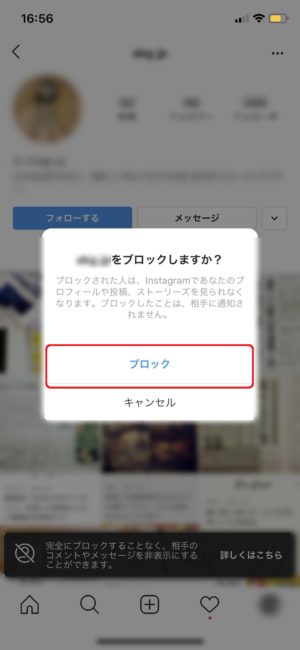
相手のアカウントへは、ブロックしたことは通知されません。PCからも同様の方法でブロックすることができます。
「インスタグラムでの集客が上手くいかない…」「どうやってPDCAを回していけば良いのか分からない」という方は、ノウハウのある広告代理店に運用を任せてしまった方がコスパ良く運用できるかもしれません。広告運用を弊社にご依頼いただくにあたり、どういったサービスを提供してくれるのか興味がある方は、インスタグラム広告のサービスページをご覧下さい。
ブロックすると検索表示や投稿はどうなる?
ブロックをすると、フォローしていた場合もフォローされていた場合もフォローが解除され、検索などで表示されなくなります。具体的な画面表示などは、この後ブロックした場合とブロックされた場合に分けて、詳しくお伝えしていきます。
①ブロックした場合
ブロックしたアカウントは検索しても基本的に表示されなくなります。
もしブロック解除をしたいときなど、ブロックしたアカウントを表示させたい時には、ユーザーネーム(英文字のアカウント名)でアカウント検索したり、アカウントのURLを直接打ち込むと表示することができます。詳しいブロック解除の方法は後程ご紹介いたします。
ちなみに、ブロックした相手のアカウントはこのように投稿内容が表示されなくなります。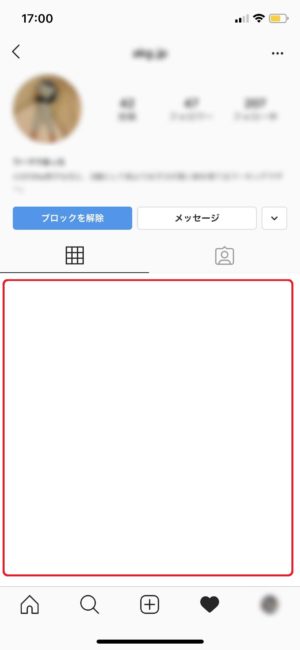
また、それまで表示されていたフィード(タイムライン)の投稿やストーリーも非表示になります。その他にブロックした相手からの過去の「いいね!」やコメントも非表示になります。
過去のDMはスレッド一覧に残り、「○○をブロックしました。」と表示され、その後はやり取りができなくなります。「チャットを削除」をタップすることで、チャットから過去のやり取りを削除することができます。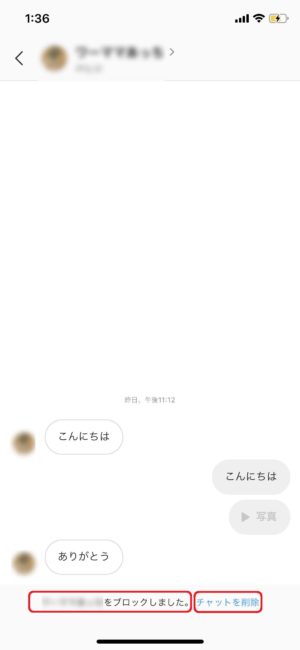
②ブロックされた場合
ブロックされると投稿やストーリーは全て非表示になります。過去のDMでのやり取りなどからプロフィールにアクセスすると「ユーザーが見つかりませんでした」と表示されます。また、投稿は「投稿がありません。」と表示され見られなくなります。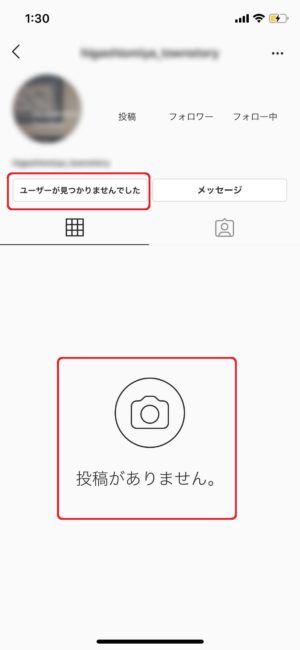
ブロックされた場合は、相手のアカウントを検索しようとしても「一致する結果はありません」と表示され検索することができなくなります。
PCで、アカウントにログインした状態で相手のプロフィールのURLを直接入力すると、ブロックされている場合「このページはご利用いただけません。リンクに問題があるか、ページが削除された可能性があります。」と表示されます。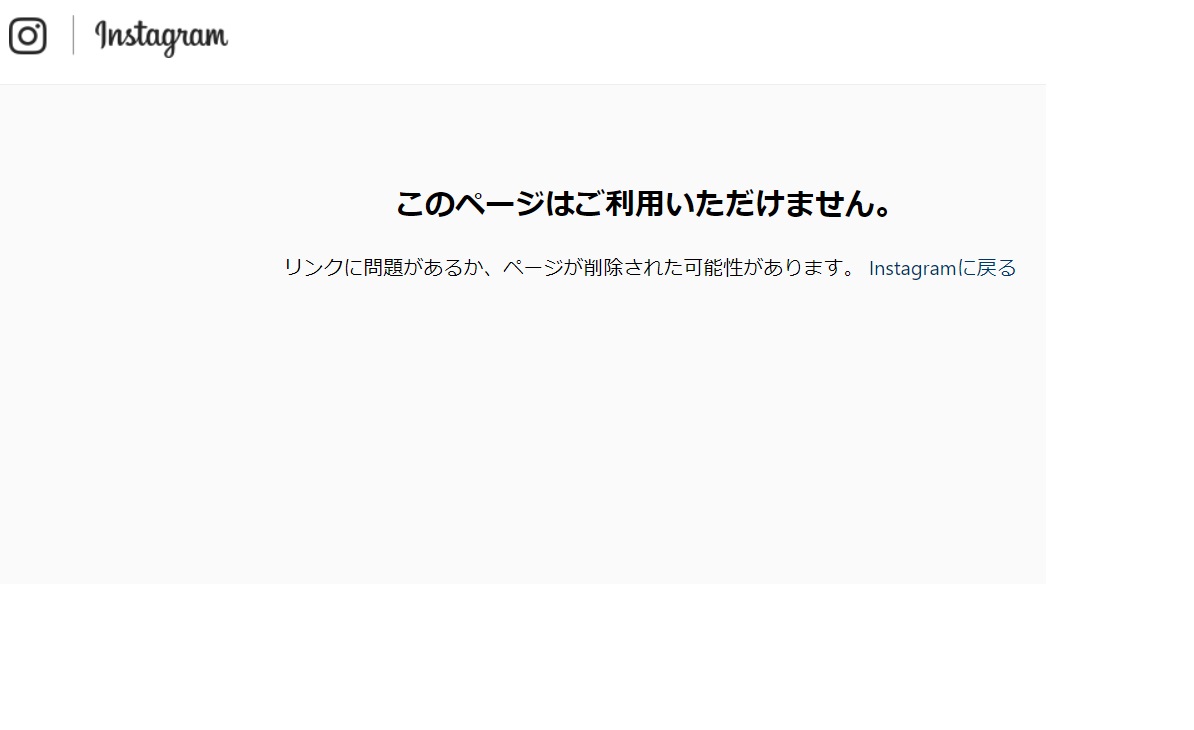 その一方でログアウト状態では、ブロックされていてもプロフィールを通常通り表示させることができます。
その一方でログアウト状態では、ブロックされていてもプロフィールを通常通り表示させることができます。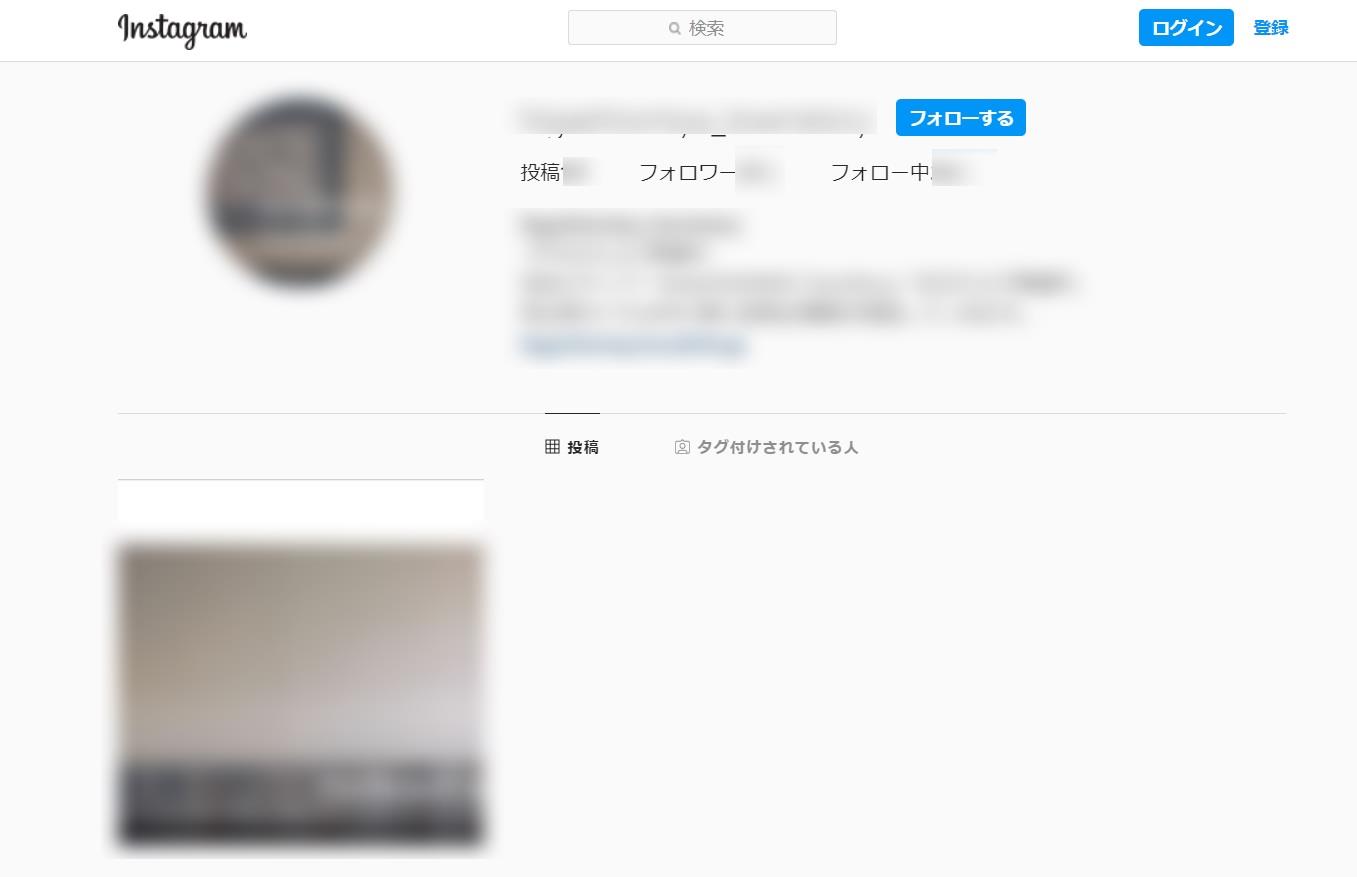
ブロックした場合・された場合の通知はどうなるか
ブロックした時・ブロックされた時のいずれも、通知が相手に届くことも自分に通知が来ることもありません。
ブロックはユーザーが快適に楽しくInstagramを使用できるようにする機能であるため、ブロックのようなネガティブとされる反応は通知せず、いいね!やフォロー等のポジティブな反応だけを通知する仕組みになっています。
ただし、「フォロー数が減少する」「プロフィールページを確認する」「DM(メッセージ)に既読がつかない」「タグ付けが出来なくなる」等の方法でブロックされているかどうかを知ることは出来てしまいます。
ブロックを解除する方法は?
ブロックを解除したいときは、ブロックしている相手のアカウントのプロフィール画面を表示し「ブロックを解除」をタップすれば解除できます。PCからも同様の方法で解除することができます。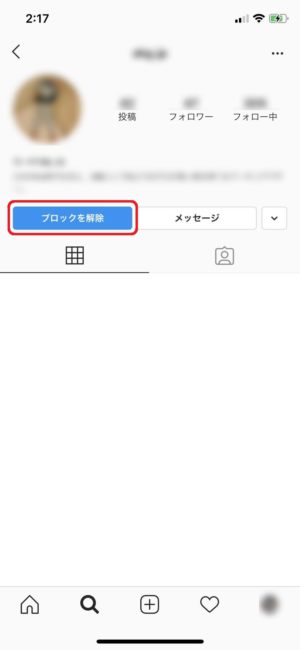
その他にも、プロフィール画面の右上の「三」のメニューアイコンをタップし、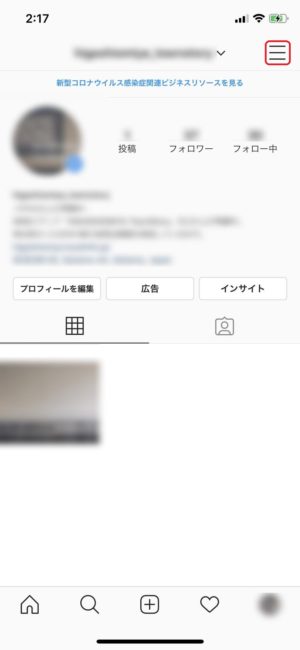
「設定」を選択、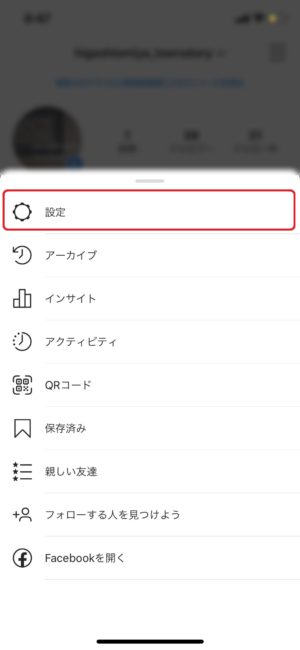 「プライバシー設定」から、
「プライバシー設定」から、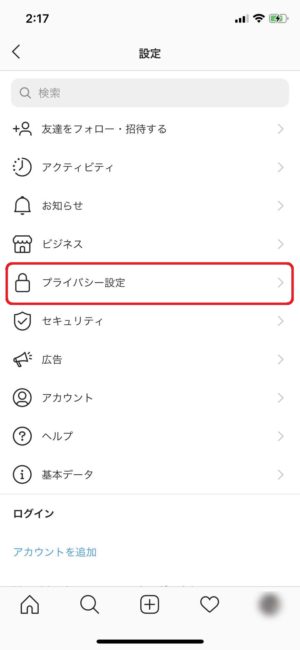
「ブロックしたアカウント」を選択し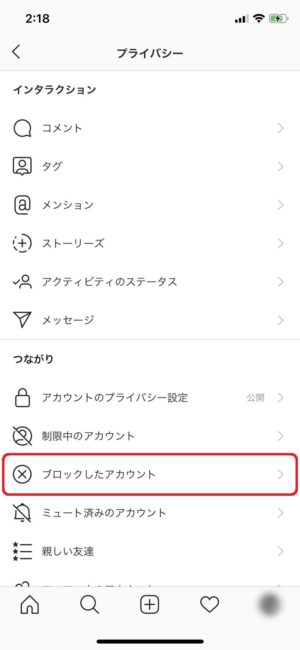
「ブロックを解除」をタップすることでも解除できます。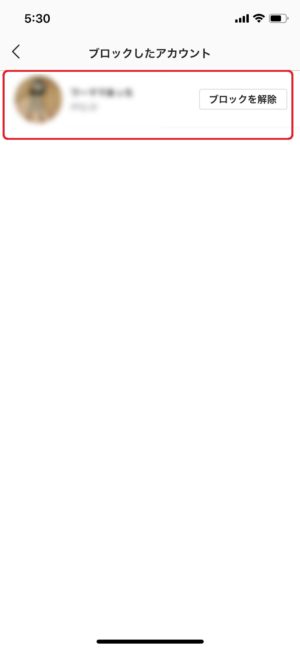 フォローしていた場合もされていた場合も、フォローは解除されたままです。
フォローしていた場合もされていた場合も、フォローは解除されたままです。
ブロックされてしまったのかを確認したい時は…
ブロックされてしまったかどうかを確認する最も早い方法の1つは、PCのインスタグラムからログインせずに検索することです。
Googleなどからインスタグラムを検索し、ログインや新規アカウント開設以外の、任意のアカウントをクリックすると、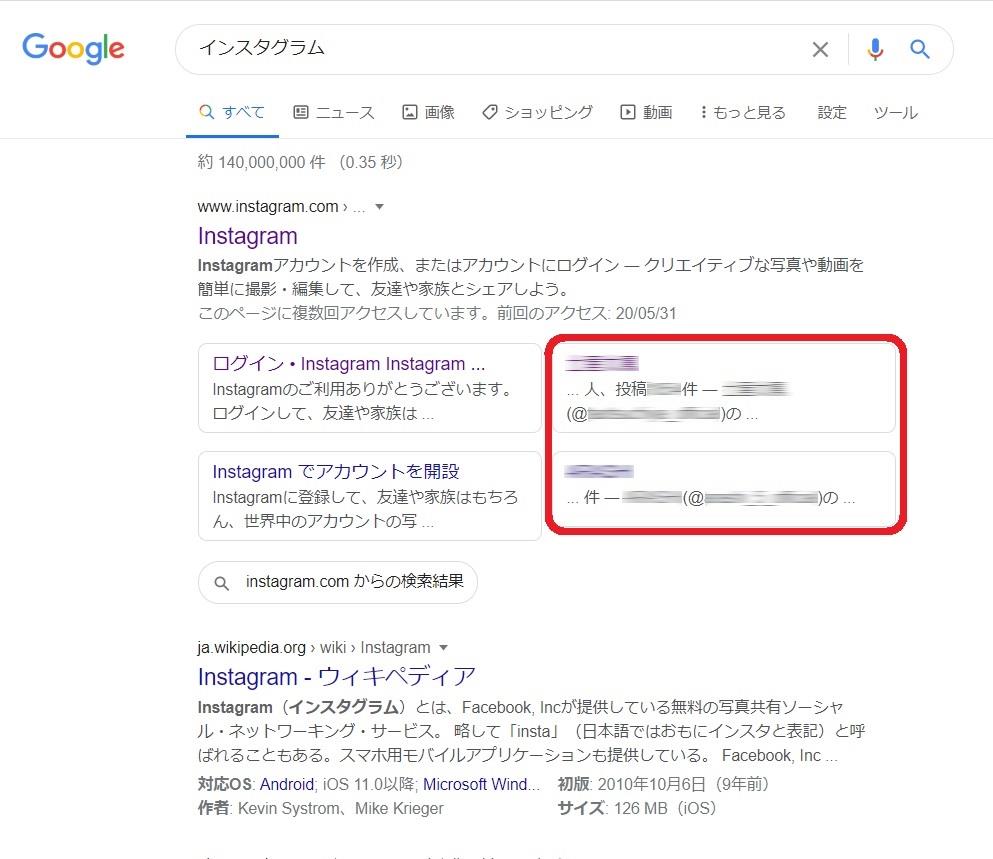 そのアカウントのプロフィール画面が表示されるので、プロフィール画面の上部にある検索バーに確認したいアカウントのアカウント名などを入力して検索します。
そのアカウントのプロフィール画面が表示されるので、プロフィール画面の上部にある検索バーに確認したいアカウントのアカウント名などを入力して検索します。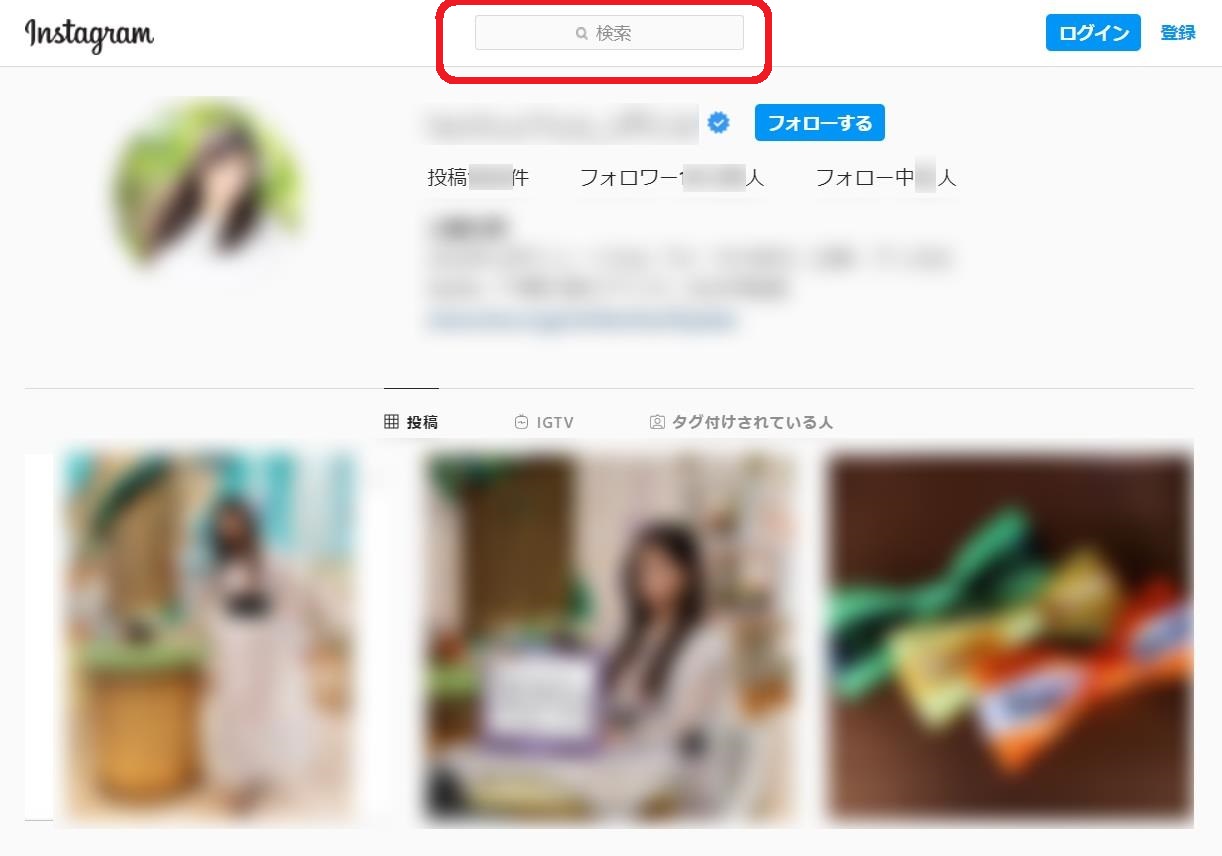 ログインしていない状況では表示されるにも関わらず、自分のアカウントからは表示されないということはブロックされているということです。
ログインしていない状況では表示されるにも関わらず、自分のアカウントからは表示されないということはブロックされているということです。
その他に、過去DMのやり取りからプロフィール画面を見てみることでブロックの有無を確認することもできます。ブロックされてしまった場合は、「投稿がありません。」と表示され投稿が表示されず、フォロワーやフォローも数字が表示されません。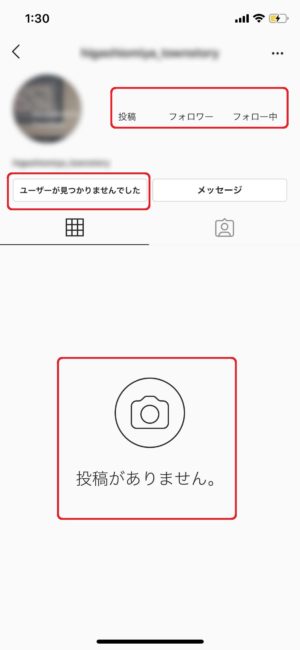
また、ブロックされてしまってもグループでのDMは変わらず表示されトークもできるので、グループではやり取りできるのに、プロフィールが上記のように「投稿がありません」などと表示されるときは、残念ながらブロックされてしまっています。
ブロックする際に気をつけるべきポイント
プロフィールページを見られるとブロックがわかってしまう
ブロックを確認する方法でも説明したとおり、ブロックした相手からプロフィールページを見られるとブロックしたことがわかってしまいます。
ブロックしたユーザーはブロックされたユーザーの検索をすることができなくなるため、プロフィールページ自体を見つけるのが困難になりますが、検索やDM(メッセージ)の履歴が残っている場合は、プロフィールページにたどり着くことができます。
もしプロフィールページを見られてしまった場合、「ユーザーが見つかりませんでした」という表示がされるため、ブロックされたと気づく人もいるでしょう。
ブロック解除後もフォロー関係は戻らない
ブロックをした後に解除した場合、ブロックする以前のコメント等は復活しますが、フォロー関係が元に戻ることはありません。
ブロック前の状態に戻るためには、再度ブロックした相手にフォロー申請をしなければならず、申請を行うと相手に通知が届くことになります。
そのため、フォロー申請の通知を受け取った相手がブロックされていたことに気づいてしまう可能性があります。
DMに既読がつかなくなる
ブロックをすると、DM(メッセージ)が一切届かなくなるため、ブロックした相手側のメッセージに既読がつきません。ただし、ブロックした相手を含めたグループチャットの場合は、ブロックした相手がいたとしてもやり取りが出来てしまうため、注意が必要です。
ブロックする場合は「ブロックしたことは相手に伝わってしまっても良いのかどうか」を十分に検討して慎重に行うことが必要です。
相手に伝わると関係が悪化してしまいそうな場合は、この後ご紹介するその他の公開設定や、アカウントを複数作り使い分ける方法も検討してみてください。
「インスタグラムで集客したいけれど、いまいち使い方が分からない…」という方は、使い方を熟知している広告代理店に運用を任せてしまいませんか?広告運用を弊社にご依頼いただくにあたり、どういったプランがあるのか興味のある方は、料金プランをご覧下さい。
公開範囲にまつわるあれこれと設定方法
①ストーリーの表示・非表示設定
ストーリーは24時間で自動的に削除される投稿方法で、思いつきで投稿できるのが魅力です。その手軽さから、親しい友人に向けてだけ発信したいという時もあるのではないでしょうか。
そのような時はストーリーの非表示・表示(親しい人のみ表示)の設定を使って表示できるアカウントを制限することができます。投稿やDMはブロックせずに公開範囲を調整できるのでとても便利です。
「特定のアカウントに自分のストーリーを見られたくない」時は、「ストーリーズコントロール」からストーリーを非表示にできます。プロフィール画面の右上の「三」のメニューアイコンをタップし、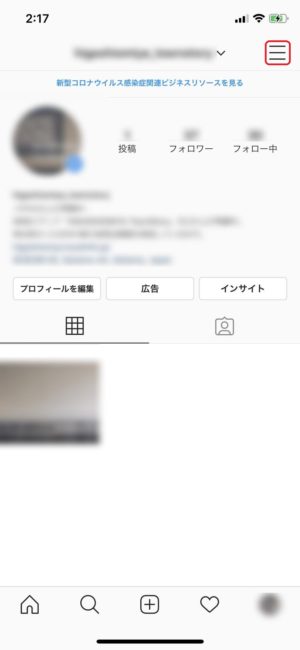
「設定」を選択、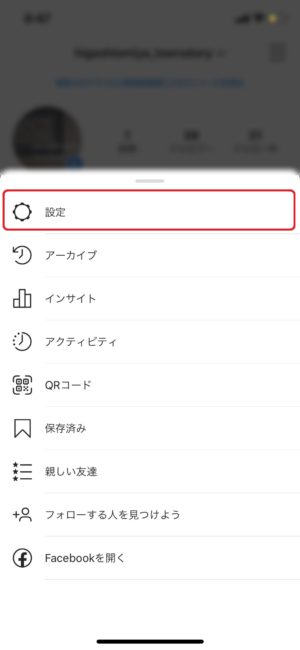 「プライバシー設定」をタップし
「プライバシー設定」をタップし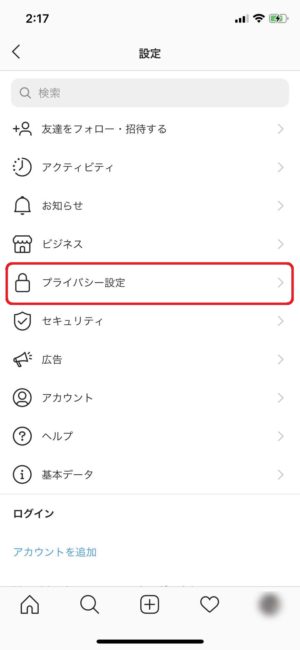
「ストーリーズ」を選択して「ストーリーズコントロール」を表示します。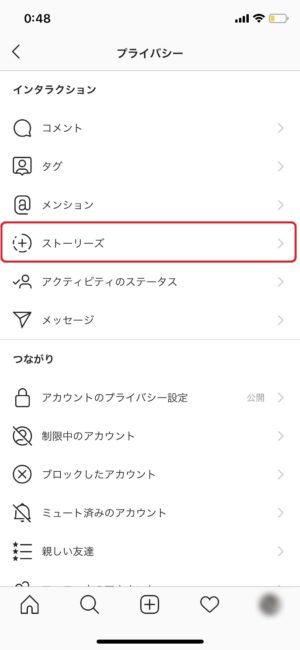
そこから「ストーリーズを表示しない人」をタップし、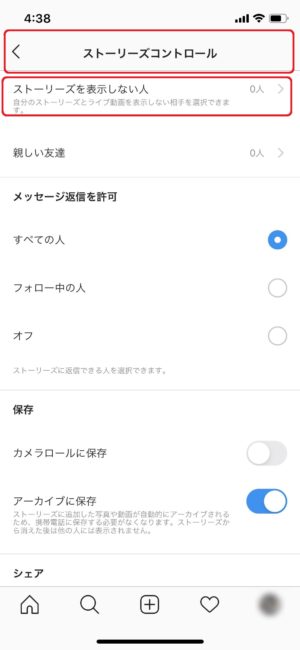 自分のストーリーズやライブを表示したくないアカウントを選択して、「完了」をタップすればOKです。
自分のストーリーズやライブを表示したくないアカウントを選択して、「完了」をタップすればOKです。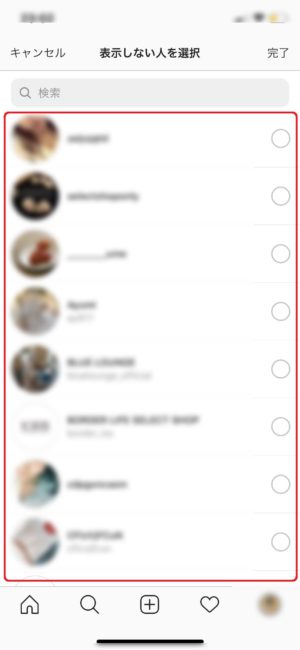
逆に特定のアカウントにだけストーリーを表示させたい場合は、非表示の設定の時と同様に、プロフィール画面のの右上の「三」のメニューアイコンをタップし、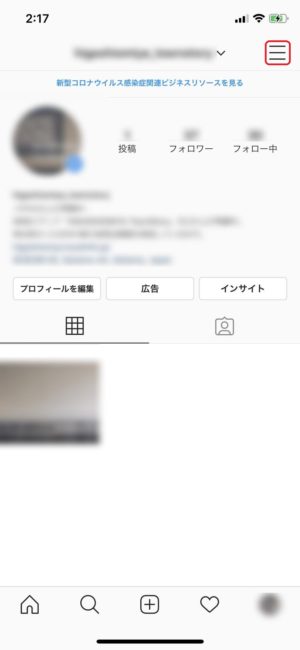 「設定」を選択、
「設定」を選択、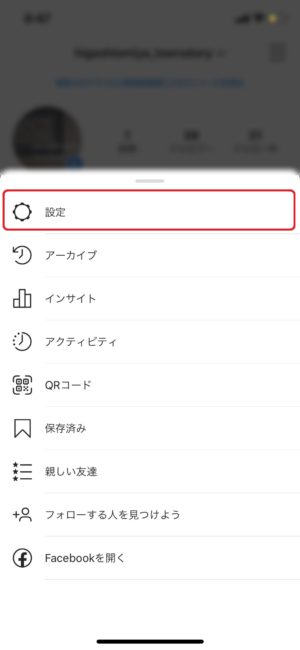
「プライバシー設定」をタップし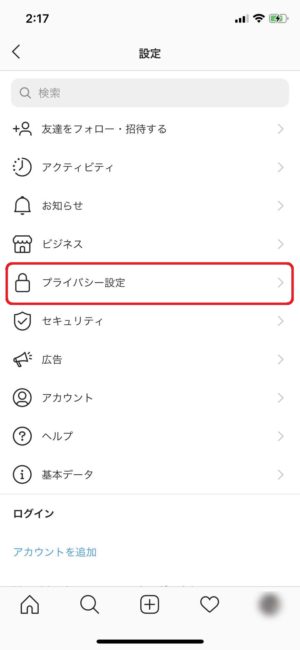
「ストーリーズ」をタップして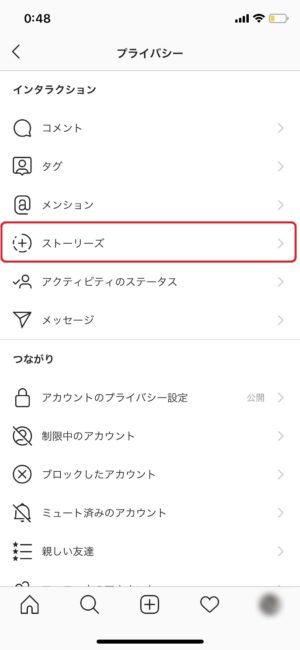
「ストーリーズコントロール」を表示します。そこから「親しい友達」をタップし、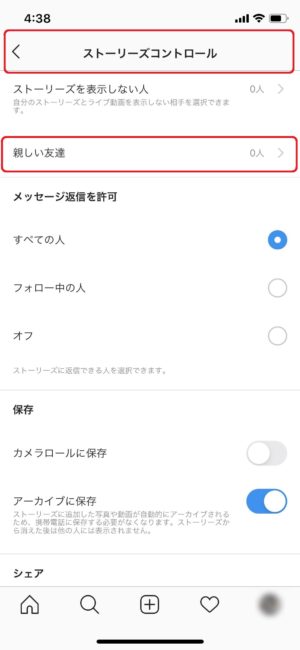
自分のストーリーズやライブを表示したいアカウントの「追加」をタップしていきます。フォロワーが多い場合などは検索バーを使用して検索しながら「追加」していくと効率よく設定することができます。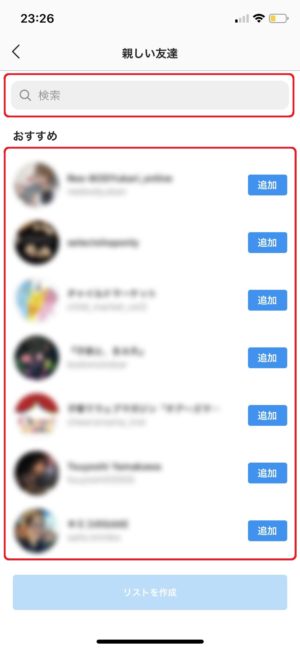
ストーリー投稿の際は、ホーム画面上部のストーリーズをタップし、「ストーリーズ」を選択、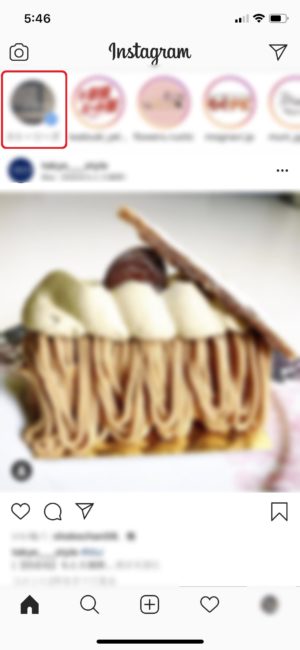
エフェクトを選択して、動画または写真(画像)を撮影したら、「ストーリーズ」か「親しい友達」を選択します。
「ストーリーズ」を選択した場合は、先程、設定した「ストーリーズを表示しない人」以外に表示されます。「親しい人」を選択した場合は「親しい人」のみに表示されます。
②投稿へのコメントオフ設定
全てのアカウントから投稿にコメントが付けられないようにするには、各投稿の右上の「…」アイコンをタップし、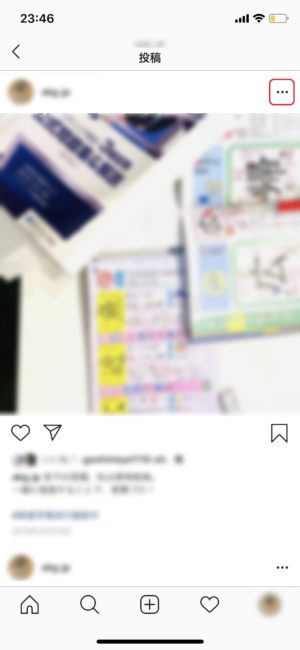 「コメントをオフにする」を選択で設定します。コメントができないようになると、投稿の♡と紙飛行機アイコンの間にあった吹き出しアイコンも消えて、コメントができないようになります。
「コメントをオフにする」を選択で設定します。コメントができないようになると、投稿の♡と紙飛行機アイコンの間にあった吹き出しアイコンも消えて、コメントができないようになります。
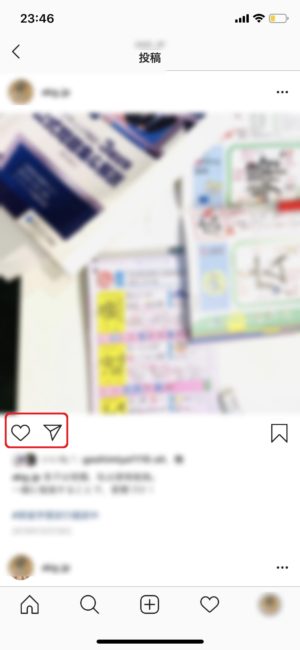
投稿した時からコメントをできないようにするには、新規投稿作成時に写真とエフェクトを選択した後、「詳細設定」をタップし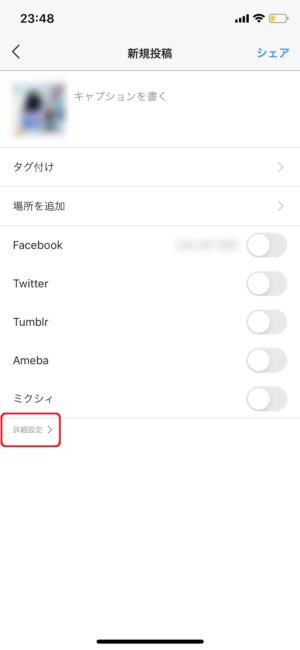 「コメントをオフにする」を選択すればOKです。
「コメントをオフにする」を選択すればOKです。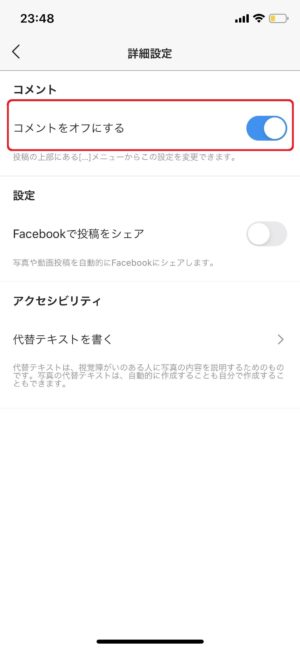
また、一括してコメントの設定を行うには、プロフィール画面の右上の「三」のメニューアイコンをタップし、「設定」を選択、「プライバシー設定」から、「コメント」をタップします。
すると「コメントコントロール」画面が表示され、「コメント許可の対象」をタップすると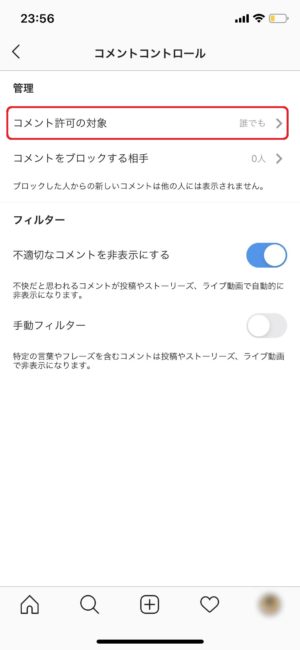 「誰でも」「フォロー中の人とフォロワー」「フォロー中の人」「フォロワー」から選択することができます。
「誰でも」「フォロー中の人とフォロワー」「フォロー中の人」「フォロワー」から選択することができます。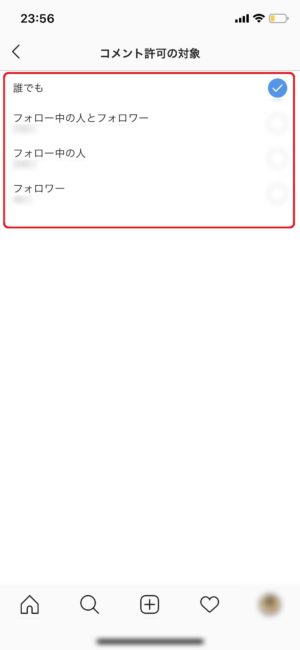 コメント許可の対象を変更すると、コメントができなくなったアカウントは、以後のコメントは「この投稿へのコメントは制限されています」と表示されるようになります。
コメント許可の対象を変更すると、コメントができなくなったアカウントは、以後のコメントは「この投稿へのコメントは制限されています」と表示されるようになります。
投稿画面の吹き出しの形をしたコメントアイコンはそのまま残っているのに「この投稿へのコメントは制限されています」と表示されてしまうのは、あまりよくない印象を与えてしまう恐れがあります。なお、過去のコメントは表示されたまま残ります。
また「コメントコントロール」画面の「コメントをブロックする相手」からは、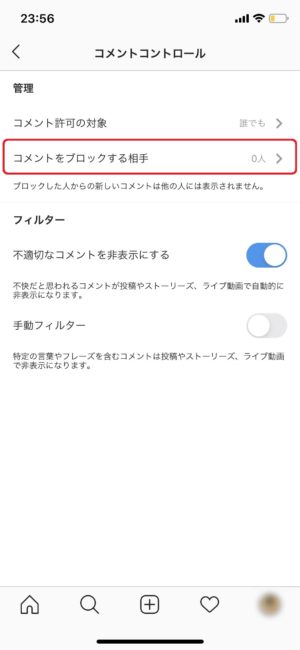 コメントをブロックしたいアカウントを選択することができます。
コメントをブロックしたいアカウントを選択することができます。
コメントをブロックすると、ブロックされたアカウントがいくらコメントをされても、ブロックされたアカウント以外は自分も周囲も目にせずにすみます。
ちなみにブロックする前のコメントや、ブロック解除後のコメントは表示されますが、ブロック中のコメントはブロックを解除した後も表示されることはありません。
③アカウントを非公開にするには?
アカウントを非公開にすると、フォロー申請をもらった中から自分が承認したアカウントにのみ投稿を公開できるようになります。
設定方法は、プロフィール画面の右上の「三」のメニューアイコンをタップし、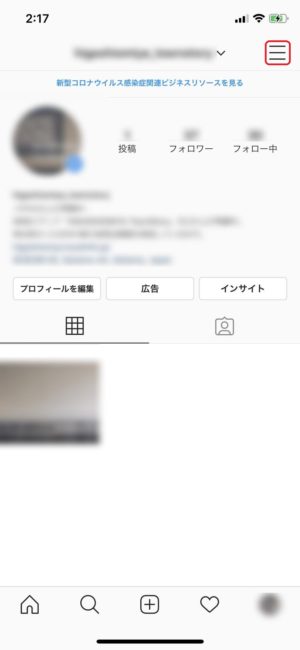
「設定」を選択、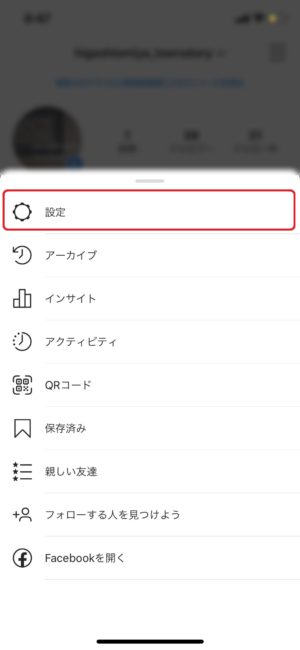
「プライバシー設定」をタップし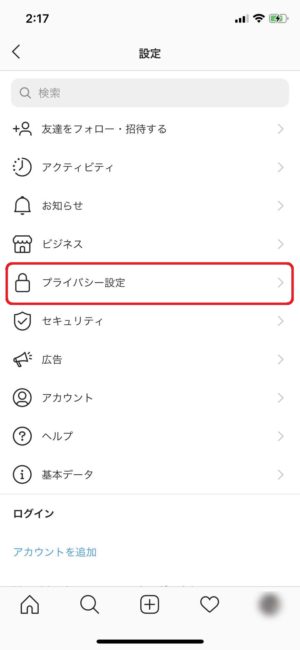
「アカウントのプライバシー設定」を選択し、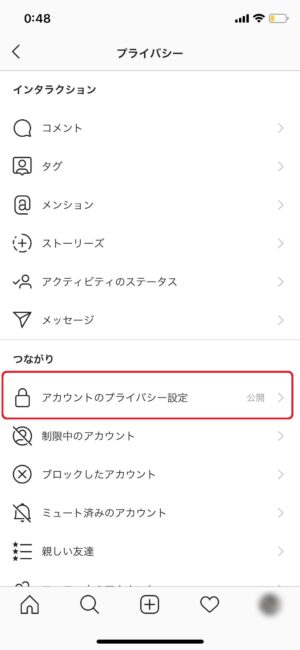
「非公開アカウント」を選択すれば完了です。
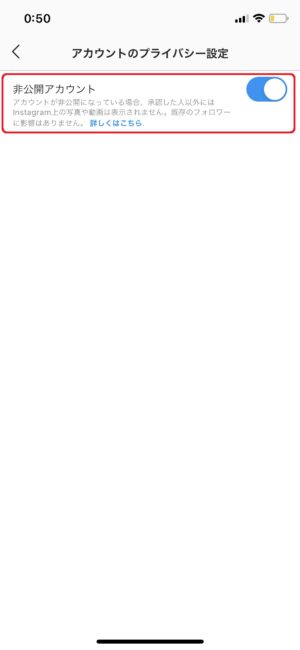
④相手の投稿を表示しない「ミュート」
目にするとテンションが下がるような投稿をするアカウントは、「ミュート機能」で投稿を非表示にすることができます。設定の仕方はミュートしたいアカウントのプロフィール画面の「フォロー中」をタップし、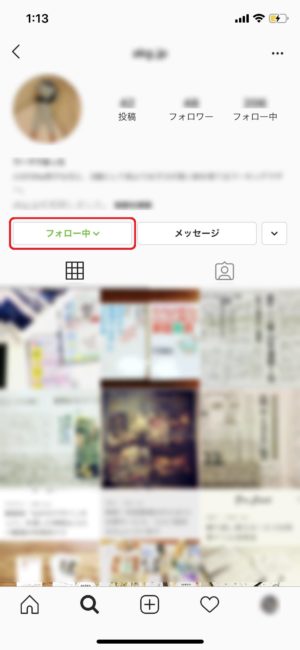 「ミュート」選択すると
「ミュート」選択すると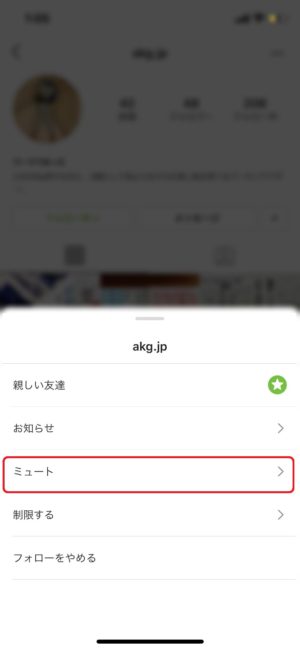 「投稿」と「ストーリーズ」を別々にミュートすることができます。
「投稿」と「ストーリーズ」を別々にミュートすることができます。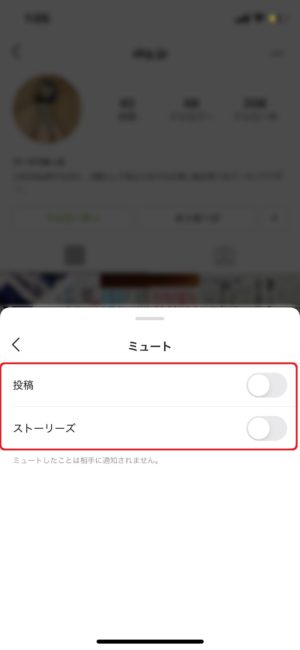
⑤「制限する」機能とは?
インスタグラムの公式な説明によると、「制限する」機能とは知り合いをブロックしたり、フォローをやめたりすることなく、望まないやり取りを制限できる機能とのことです。
制限したアカウントから新たに投稿へコメントされた場合、「制限されたコメント」と表示され、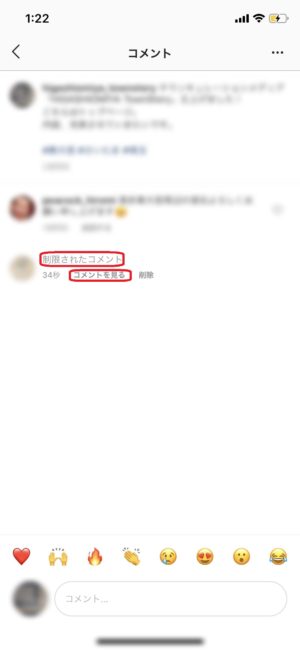
他の人に表示させるかどうか(コメントを承認するかどうか)を選択することができます。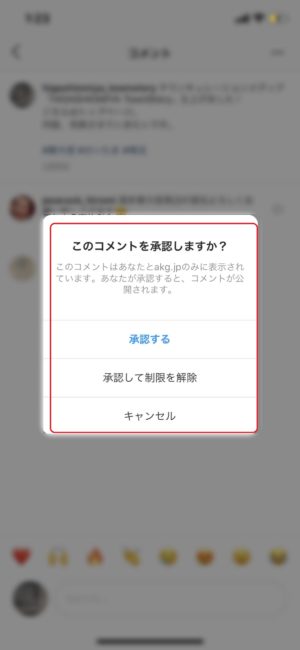 また、制限したアカウントからのメッセージはメッセージリクエストに移動され、メッセージを読んだかどうかは制限しているアカウントには表示されなくなります。
また、制限したアカウントからのメッセージはメッセージリクエストに移動され、メッセージを読んだかどうかは制限しているアカウントには表示されなくなります。
設定の仕方は制限したいアカウントのプロフィール画面の「フォロー中」をタップし、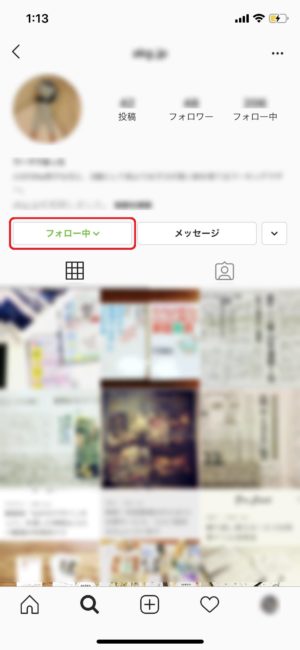 「制限をする」を選択、
「制限をする」を選択、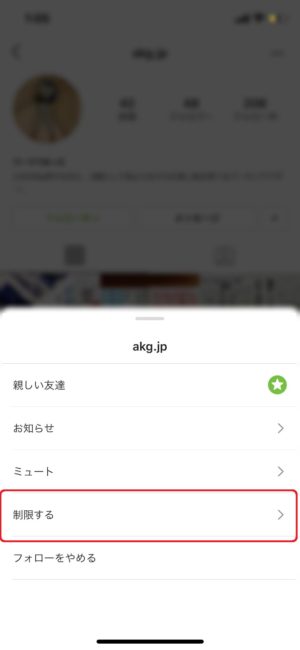 「アカウントを制限する」をタップすれば完了です。
「アカウントを制限する」をタップすれば完了です。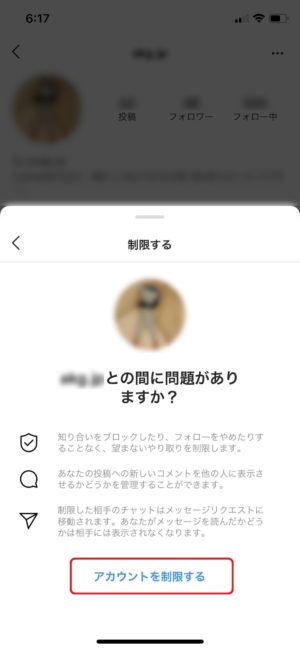 制限をするとプロフィール画面に「○○を制限しました。」と表示されます。ちなみにその横の「制限を解除」をタップすると簡単に解除できます。
制限をするとプロフィール画面に「○○を制限しました。」と表示されます。ちなみにその横の「制限を解除」をタップすると簡単に解除できます。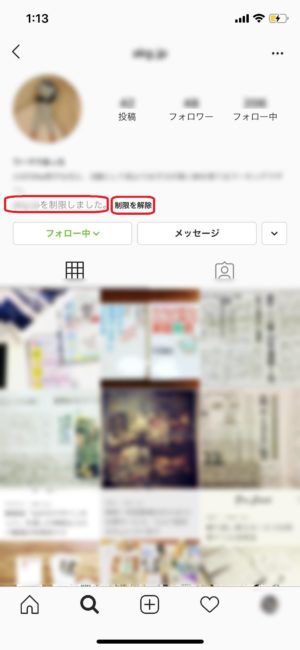
「DMを受信しないようにしたい」「オンラインが相手に伝わらないようにしたい」等の場合は、上記で紹介した「アカウントの制限」を活用していきましょう。
アカウントの制限によって、相手にブロックしたことがバレてしまう…というリスクもなくなり、DM(メッセージ)をブロックしたり、オンラインマークの非表示、コメントの非表示ができるようになります。
まとめ
今回は、ブロックを中心に、投稿の範囲設定や相手の投稿の非表示などをご紹介しました。使いこなして、楽しく快適なインスタライフをお過ごしください。
 ワンクルーズのInstagram広告の運用は、10万円/月(税別)から可能です。
ワンクルーズのInstagram広告の運用は、10万円/月(税別)から可能です。
「これまで獲得出来なかった層の新規顧客を獲得したい」
「今かけている広告宣伝費全体の効率をあげたい」
「サービスや商品のストーリーをもっとユーザーに知ってほしい」
という場合は、Instagram広告を始めるタイミングかもしれません。
10万円の中には、出稿費用・初期設定・バナー制作費・運用手数料まで全て含んでおりますので、乗り換え費用やアカウント構築費用等は一切かかりません!まずは効果を実感してください。契約は1ヶ月単位で、期間の縛りは一切ございません。手数料の安さをうたう業者もあると思いますが、重要なのは費用対効果!
そこに見合う信頼できる業者をお探しなら迷わずワンクルーズへご相談ください!
インスタグラムの運用テクニック
- インスタグラムマーケティングのメリット
- インスタグラムのフォロワーの増やし方
- いいね!が増えるハッシュタグの使い方
- インスタグラムキャンペーンの活用
- インスタグラムのストーリー
- インスタグラムのIGTV
- インスタグラム検索での上位表示
- インスタグラムの最適な投稿時間
- インスタグラムに投稿する良い写真の撮り方
- インスタグラムのインスタ映え
- インスタグラムとインフルエンサー
- インスタグラムの認証バッジ
- インスタグラムのミュージックスタンプ
業界別の集客